
уроки фотошопа полезные уроки видео уроки фотошоп уроки с текстом дизайн
дополнения кисти фотошоп шрифты фигуры (контуры) фоны
полезные шаблоны фото рамки календари онлайн шаблоны все шаблоны
картинки клипарты открытки раскраски онлайн раскраски галерея
еще... учебник гостевая книга полезное и интересное


Смотреть видеоурок


 На главную
На главную
 К списку уроков с текстом
К списку уроков с текстом
Уроки Фотошоп - Создаем текст из звезд
[20] [21]
[21]
 [22]
[22]
1.Создаем новый документ (файл - новый) размером 500Х300 пикселов, с прозрачным фоном. Заливаем его черным цветом при помощи инструмента "Заливка".
2.Применяем фильтр ШУМ (фильтр - шум - добавить шум) с параметром КОЛИЧЕСТВО 12%, РАСПРЕДЕЛЕНИЕ по Гауссу, МОНОХРОМНЫЙ.
3.Теперь применяем команду ИЗОБРАЖЕНИЕ - КОРРЕКЦИЯ - УРОВНИ с параметрами как на рисунке. Задний фон готов.
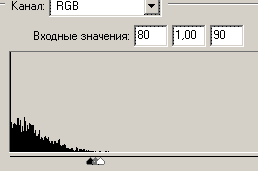
4.Активируем инструмент "Горизонтальный текст", выбираем жирный шрифт (какой Вам больше понравится) и белым цветом набираем необходимую надпись, в нашем примере это слово "ЗВЕЗДЫ". При помощи трансформации (клавиатурное сокращение Ctrl+T) растягиваем надпись на всю ширину изображения.
5.Теперь применяем команду СЛОЙ - ТЕКСТ - СОЗДАТЬ РАБОЧИЙ КОНТУР, вокруг текста появится контур.
6.Создайте новый слой нажав на значек "Создать новый слой" в нижней части палитры СЛОИ. А, теперь удалите слой с текстом, перетащив его на значек "Удалить слой" в нижней части палитры СЛОИ. У Вас должно остаться два слоя - фоновый и слой с контуром.
7.Сделайте активным слой с контуром (верхний). Активируйте инструмент "Кисть" выбрав кисть в виде пятиугольной звездочки, размером 10 пикселей.
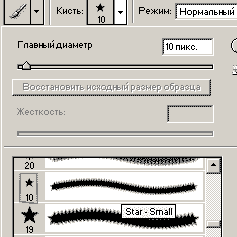
8.Меняем параметры формы отпечатка кисти на вкладке КИСТИ (окно - кисти), установив такие как на рисунке.
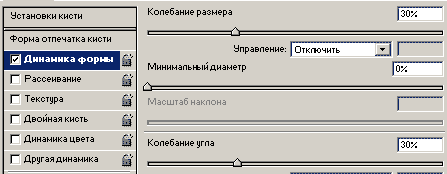
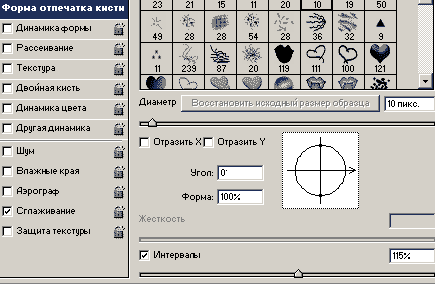
9.Переходим с палитры СЛОИ на палитру КОНТУРЫ и нажимаем на кнопку "Выполнить обводку контура кистью", теперь удаляем контур, перетащив на кнопку "Удалить контур".
10.Возвращаемся на палитру Слои, двойным левым кликом по строке слоя со звездочками вызываем окно "Стили слоя" и выбираем стиль ВНЕШНЕЕ СВЕЧЕНИЕ и устанавливаем параметры как на рисунке.
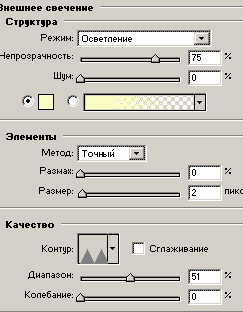
Готово. Вы можете поэкспериментировать с непрозрачностью слоя со звездочками.
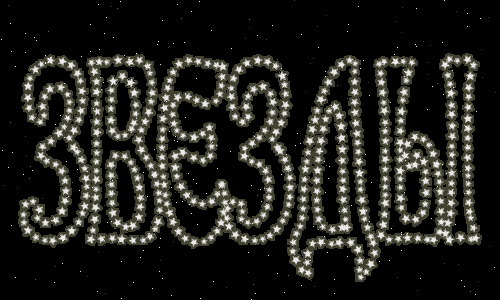
 [21]
[21]
 [22]
[22]
Комментарии
Оставляйте пожалуйста Ваши комментарии и советы по уроку. Поля "Текст комментария" и "Имя" обязательны для заполнения
 Екатерина 20:04:2011 | Спасибо большое, очень пригодилось |
 Татьяна 23:03:2011 | замечательные уроки, все понятно описано и иллюстрировано |
